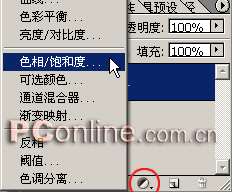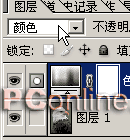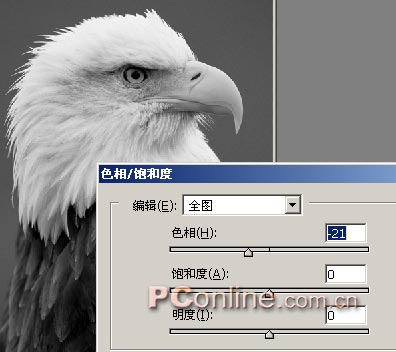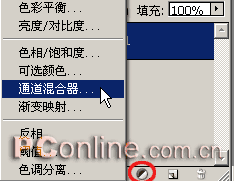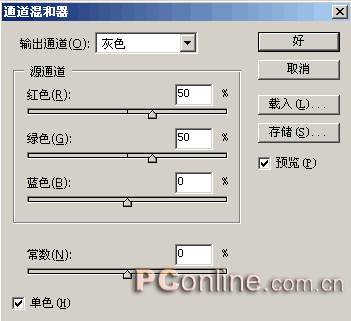иҪ¬еҢ–й»‘зҷҪз…§зүҮзҡ„еҮ з§Қж–№жі•еҸҠзү№зӮ№
пј� дҪңиҖ…жқҘжәҗпјҡжј©иҚү/Pconline
зј–иҫ‘ж•ҙзҗҶпјҡPhotoShopиө„жәҗзҪ�
жӣҙж–°ж—¶й—ҙпј� 2006-07-15
еҪ•е…Ҙпј� huangye пј�
еҘҪз«Ҝз«Ҝзҡ„еҪ©иүІз…§зүҮдёәд»Җд№ҲиҰҒеӨ„зҗҶжҲҗй»‘зҷҪзҡ„е‘ўпјҹеҒҮеҰӮеҺҹжқҘзҡ„еҪ©иүІз…§зүҮжҜ”иҫғжңүжҖҖж—§жғ…и°ғпјҢдҫӢеҰӮеҸӨеҲ№йЈҺжҷҜз…§зүҮпјҢз«Ҙе№ҙж—¶д»Јзҡ„з…§зүҮгҖӮе°Ҷд№ӢеӨ„зҗҶжҲҗй»‘зҷҪз…§зүҮпјҢж•ҲжһңжҲ–и®ёжҜ”еҪ©иүІиҝҳиҰҒеҘҪгҖӮеҸҰеӨ–пјҢеҰӮжһңжӢҚж‘„ж—¶еӯҳеңЁзјәйҷҗзҡ„з…§зүҮпјҢдҫӢеҰӮжӣқе…үиҝҮжёЎпјҢзҙ«иҫ№иҫғдёҘйҮҚпјҲиҝҷз§Қжғ…еҶөж•°з ҒзӣёжңәеҸҜиғҪдјҡйҒҮеҲ°пјүзӯүпјҢеңЁеҪ©иүІзңӢдјҡеҫҲйҡҫзңӢпјҢиҝҷж—¶дёҚеҰЁе°Ҷд№ӢиҪ¬еҢ–дёәй»‘зҷҪз…§зүҮиҝӣиЎҢиЎҘж•‘гҖ�
гҖҖгҖҖз…§зүҮз”ұеҪ©иүІиҪ¬й»‘зҷҪж–№жі•еӨҡз§ҚеӨҡж ·пјҢиҝҷйҮҢжҲ‘们д»Ӣз»ҚеҮ з§Қеёёз”Ёз®Җдҫҝзҡ„еӨ„зҗҶж–№жі•гҖ�
гҖҖгҖҖжң¬ж–ҮдёӯдҪҝз”Ёзҡ„жәҗеӣҫеғҸпјҡ
гҖҖгҖҖ
1.ж”№еҸҳеӣҫеғҸжЁЎејҸгҖҖгҖҖе®һдҫӢпјҡжү“ејҖеӣҫеғҸпјҢйҖүжӢ©
иҸңеҚ•вҖңеӣҫеғ�>жЁЎејҸ>зҒ°еәҰгҖӮвҖ�
гҖҖгҖҖзү№зӮ№пјҡиҝҷжҳҜйқһеёёз®ҖеҚ•зҡ„дёҖз§Қж–№жі•пјҢйҖҡиҝҮж”№еҸҳеӣҫеғҸзҡ„жЁЎејҸдә§з”ҹй»‘зҷҪж•ҲжһңгҖӮдҪҝз”Ёиҝҷз§ҚиҪ¬жҚўж–№жі•дјҡеҜ№еӣҫеғҸеҜ№жҜ”еәҰдә§з”ҹеҪұе“ҚпјҢжҚҹеӨұеӣҫеғҸз»ҶиҠӮпјҢиҪ¬жҚўеҗҺеӣҫеғҸеұӮж¬Ўж„ҹеҸ—жҚҹгҖ�
гҖҖ
гҖҖгҖҖ
2.еҺ»иүІгҖҖгҖҖе®һдҫӢпјҡжү“ејҖеӣҫеғҸпјҢйҖүжӢ©
иҸңеҚ•вҖңеӣҫеғ�>и°ғж•ҙ>еҺ»иүІвҖ�
гҖҖ
гҖҖгҖҖзү№зӮ№пјҡеҗҢж ·жҳҜдёӘеҝ«жҚ·з®ҖеҚ•зҡ„ж–№жі•гҖӮдҪҝз”Ёиҝҷз§Қж–№жі•иҪ¬жҚўзҡ„й»‘зҷҪеӣҫзүҮпјҢеҜ№жҜ”еәҰжҚҹеӨұпјҢеӣҫеғҸеҰӮеҗҢиў«еҺӢе№ідёҖж ·пјҢдә§з”ҹжүҒе№іеӨұзңҹгҖ�
гҖҖгҖҖ
3.иүІзӣё/йҘұе’ҢеәҰи°ғж•�еӣҫеұӮгҖҖгҖҖе®һдҫӢпј�
гҖҖгҖҖ1)жү“ејҖеӨ„зҗҶеӣҫзүҮпјҢйҖүжӢ©
иҸңеҚ•вҖ�
еӣҫеұӮ>ж–°зҡ„и°ғж•ҙ
еӣҫеұӮ>иүІзӣё/йҘұе’ҢеәҰвҖқпјҢзЎ®е®ҡгҖӮ然еҗҺе°ҶиҜҘи°ғж•�
еӣҫеұӮзҡ„ж··еҗҲжЁЎејҸз”ұвҖңжӯЈеёёвҖқж”№дёәвҖңйўңиүІвҖқгҖ�
гҖҖ
гҖҖгҖҖ2)еҶҚж–°еўһдёҖдёӘвҖңиүІзӣ�/йҘұе’ҢеәҰи°ғж•�
еӣҫеұӮвҖқпјҢиҝҷж¬Ўе°ҶйҘұе’ҢеәҰж”№дёә-100гҖӮзЎ®е®ҡгҖ�
гҖҖгҖҖ3)е…ій”®дёҖжӯҘеңЁиҝҷйҮҢгҖӮеҸҢеҮ»з¬¬дёҖдёӘвҖңиүІзӣ�/йҘұе’ҢеәҰи°ғж•�
еӣҫеұӮвҖқпјҢеңЁеј№еҮәзҡ„еҜ№иҜқжЎҶдёӯпјҢи°ғиҠӮиүІзӣёзҡ„еҖјеҚіеҸҜж”№еҸҳеӣҫеғҸзҡ„еҜ№жҜ”еәҰгҖӮеҰӮжһңдёҚеӨҹж»Ўж„ҸиҝҳеҸҜд»ҘеҗҢж—¶еҶҚи°ғиҠӮе…¶д»–йҖүйЎ№гҖ�
гҖҖгҖҖ4)е°Ҷ第дёҖдёӘвҖңиүІзӣ�/йҘұе’ҢеәҰи°ғж•�
еӣҫеұӮвҖқжӢ–еҲ�
еӣҫеұӮйқўжқҝдёӢж–№зҡ„вҖңеҲӣе»әж–°зҡ�
еӣҫеұӮвҖқжҢүй’®дёҠпјҢеӨҚеҲ¶дёҖдёӘи°ғж•�
еӣҫеұӮгҖӮе°ҶеӨҚеҲ¶зҡ„и°ғж•�
еӣҫеұӮжЁЎејҸз”ұвҖңйўңиүІвҖқж”№дёәвҖңеҸ еҠ вҖқпјҢеҶҚе°Ҷ
еӣҫеұӮдёҚйҖҸжҳҺеәҰи°ғдҪҺдәӣгҖ�
гҖҖ
гҖҖгҖҖжңҖеҗҺпјҢйңҖиҰҒжіЁж„Ҹзҡ„жҳҜпјҢдёҚеҗҢзҡ„еӣҫзүҮпјҢж №жҚ®дҪ иҮӘе·ұзҡ„е®һйҷ…иҰҒжұӮпјҢйңҖиҰҒи®ҫзҪ®дёҚеҗҢзҡ„еҸӮж•°е’�
еӣҫеұӮжЁЎејҸгҖ�
гҖҖгҖҖзү№зӮ№пјҡиҝҷз§Қж–№жі•дёҚжҳҜзӣҙжҺҘеҜ№еҺҹеӣҫеғҸиҝӣиЎҢи°ғиҠӮж”№еҸҳпјҢиҖҢжҳҜдҪҝз”Ёphotoshopзҡ„и°ғж•�
еӣҫеұӮеҠҹиғҪпјҢе…¶еҘҪеӨ„еңЁдәҺдҪ еҸҜд»ҘеҜ№еӣҫеғҸиҝӣиЎҢд»»ж„Ҹзҡ„и°ғж•ҙ并еҸҜд»ҘйҡҸж—¶иҝ”еӣһеҲ°еҲқе§ӢзҠ¶жҖҒгҖ�
гҖҖгҖҖ
4.йҖҡйҒ“ж··еҗҲеҷЁи°ғж•�еӣҫеұӮгҖҖгҖҖ1)жү“ејҖеӨ„зҗҶеӣҫзүҮпјҢйҖүжӢ©
иҸңеҚ•вҖ�
еӣҫеұӮ>ж–°зҡ„и°ғж•ҙ
еӣҫеұӮ>
йҖҡйҒ“ж··еҗҲеҷЁвҖқгҖӮеңЁеј№еҮә
йҖҡйҒ“ж··еҗҲеҷЁеҜ№иҜқжЎҶдёӯпјҢйҖүдёӯвҖңеҚ•иүІвҖқгҖӮзҺ°еңЁи°ғиҠӮвҖңжәҗ
йҖҡйҒ“вҖқдёӯеҗ„з§ҚйўңиүІзҡ„еҖјеҚіеҸҜгҖӮеҖјеҫ—жіЁж„Ҹзҡ„жҳҜпјҢи°ғиҠӮиҝҮзЁӢдёӯпјҢе°ҪйҮҸдҝқжҢҒеҗ„
йҖҡйҒ“зҡ„еҖјд№ӢжҖ»е’Ңдё�100пјҢдҪҝеӣҫзүҮдёҚдә§з”ҹеӨұзңҹгҖ�
гҖҖ
гҖҖгҖҖ2)е°Ҷ第дёҖдёӘвҖ�
йҖҡйҒ“ж··еҗҲеҷЁи°ғж•�
еӣҫеұӮвҖқжӢ–еҲ�
еӣҫеұӮйқўжқҝдёӢж–№зҡ„вҖңеҲӣе»әж–°зҡ�
еӣҫеұӮвҖқжҢүй’®дёҠпјҢеӨҚеҲ¶дёҖдёӘи°ғж•�
еӣҫеұӮгҖӮе°Ҷ
еӣҫеұӮжЁЎејҸз”ұжӯЈеёёжӣҙж”№дёәвҖңеҸ еҠ вҖқпјҢеҗҢж—¶е°�
еӣҫеұӮдёҚйҖҸжҳҺеәҰйҷҚдҪҺдёҖдәӣгҖ�
гҖҖ
гҖҖгҖҖзү№зӮ№пјҡеҗҢдёҠдёҖз§Қж–№жі•дёҖж ·пјҢдёҚеҜ№еҺҹеӣҫеғҸиҝӣиЎҢи°ғиҠӮпјҢд№ҹжҳҜдҪҝз”Ёphotoshopзҡ„и°ғж•�
еӣҫеұӮеҠҹиғҪ
вүЎвҳ… е…ҚгҖҖиҙЈгҖҖеЈ°гҖҖжҳҺгҖҖвҳ…вүЎ
йҷӨжң¬з«ҷеҺҹеҲӣеӨ–пјҢжң¬з«ҷжүҖжҸҗдҫӣзҡ„жүҖжңүж•ҷзЁӢеқҮ收йӣҶж•ҙзҗҶиҮӘзҪ‘з»ңпјҢе…¶зүҲжқғеҪ’иҜҘж•ҷзЁӢзӣҙеҺҹе§ӢдҪңиҖ…жҲ–еҺҹе§ӢеҮәеӨ„жүҖжңүпјҒ
йҷӨзү№еҲ«еЈ°жҳҺеӨ–пјҢжӮЁеҸҜд»ҘеңЁдҝқжҢҒж•ҷзЁӢзҡ„е®Ңж•ҙе’ҢжіЁжҳҺжқҘжәҗзҡ„еүҚжҸҗдёӢе…Қиҙ№еӨҚеҲ¶гҖҒиҪ¬иҙҙжң¬з«ҷжүҖжҸҗдҫӣзҡ„жүҖжңүж•ҷзЁӢпјӣдҪҶжҳҜпјҢдёҚеҸҜд»Ҙзӣ—й“ҫжң¬з«ҷзҡ„еӣҫзүҮпјҒ
йҷӨзү№еҲ«еЈ°жҳҺеӨ–пјҢеңЁжңӘз»Ҹи®ёеҸҜзҡ„жғ…еҶөдёӢжӮЁдёҚеҫ—е°Ҷжң¬з«ҷжүҖжҸҗдҫӣзҡ„д»»дҪ•ж•ҷзЁ�(еҢ…жӢ¬иө„жәҗ)з”ЁдәҺе•Ҷдёҡз”ЁйҖ”пјӣ
еҰӮжһңзЎ®жңүйңҖиҰҒпјҢиҜ·иҮӘиЎҢдёҺиҜҘж•ҷзЁӢзҡ„еҺҹе§ӢжүҖжңүжқғиҖ…пјҲеҚіпјҡеҺҹе§ӢдҪңиҖ…жҲ–еҮәеӨ„пјүиҒ”зі»пјҢжң¬з«ҷдёҚжҸҗдҫӣзӣёе…іжңҚеҠЎпјӣеҗҰеҲҷпјҢз”ұжӯӨиҖҢеј•еҸ‘зҡ„дёҖеҲҮеҗҺжһңз”ұжӮЁиҮӘиҙҹпјҒ